首页 > 电脑教程
为你解答win10系统右键添加管理员取得所有权的处理对策
2021-10-30 15:40:18 电脑教程
Win10右键添加管理员取得所有权的reg制作方法:
1、打开记事本,或在桌面先新建一个文本文档打开,然后复制以下注册表代码到记事本中;
Windows Registry Editor Version 5.00
[-HKEY_CLASSES_ROOT\*\shell\runas]
[HKEY_CLASSES_ROOT\*\shell\runas]@="获取超级管理员权限""Icon"="C:\\Windows\\System32\\imageres.dll,-78""NoWorkingDirectory"=""
[HKEY_CLASSES_ROOT\*\shell\runas\command]@="cmd.exe /c takeown /f \"%1\" && icacls \"%1\" /grant administrators:F""IsolatedCommand"="cmd.exe /c takeown /f \"%1\" && icacls \"%1\" /grant administrators:F"
[HKEY_CLASSES_ROOT\Directory\shell\runas]@="获取超级管理员权限""Icon"="C:\\Windows\\System32\\imageres.dll,-78""NoWorkingDirectory"=""
[HKEY_CLASSES_ROOT\Directory\shell\runas\command]@="cmd.exe /c takeown /f \"%1\" /r /d y && icacls \"%1\" /grant administrators:F /t""IsolatedCommand"="cmd.exe /c takeown /f \"%1\" /r /d y && icacls \"%1\" /grant administrators:F /t"
[-HKEY_CLASSES_ROOT\dllfile\shell]
[HKEY_CLASSES_ROOT\dllfile\shell\runas]@="获取超级管理员权限""HasLUAShield"="""NoWorkingDirectory"=""
[HKEY_CLASSES_ROOT\dllfile\shell\runas\command]@="cmd.exe /c takeown /f \"%1\" && icacls \"%1\" /grant administrators:F""IsolatedCommand"="cmd.exe /c takeown /f \"%1\" && icacls \"%1\" /grant administrators:F"
[-HKEY_CLASSES_ROOT\Drive\shell\runas]
[HKEY_CLASSES_ROOT\Drive\shell\runas]@="获取超级管理员权限""Icon"="C:\\Windows\\System32\\imageres.dll,-78""NoWorkingDirectory"=""
[HKEY_CLASSES_ROOT\Drive\shell\runas\command]@="cmd.exe /c takeown /f \"%1\" /r /d y && icacls \"%1\" /grant administrators:F /t""IsolatedCommand"="cmd.exe /c takeown /f \"%1\" /r /d y && icacls \"%1\" /grant administrators:F /t"
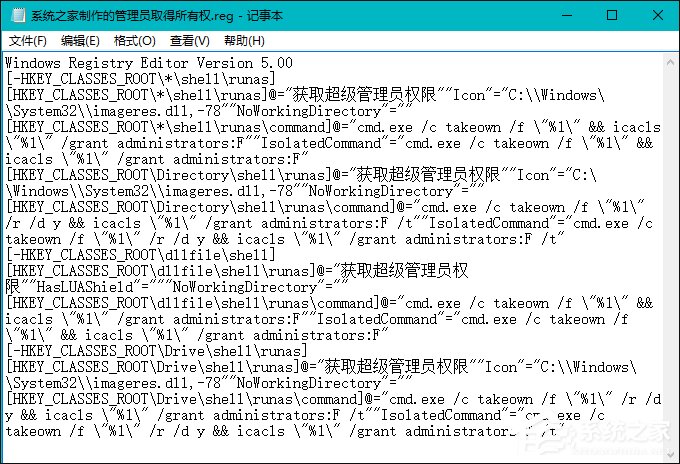
2、然后右键另存为“管理员取得所有权.reg”,保存类型选择“所有文件”;
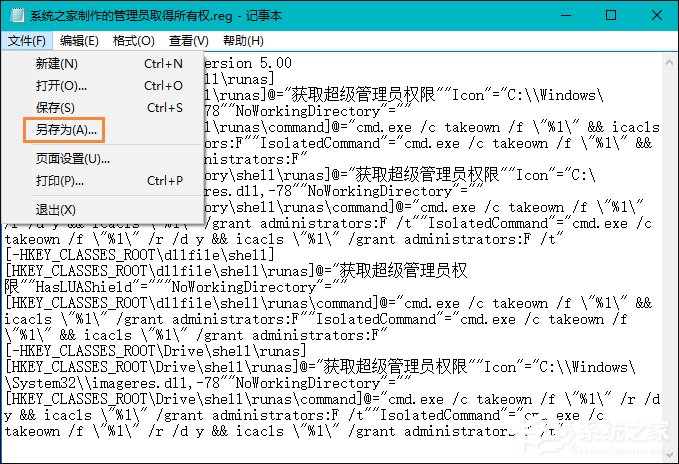
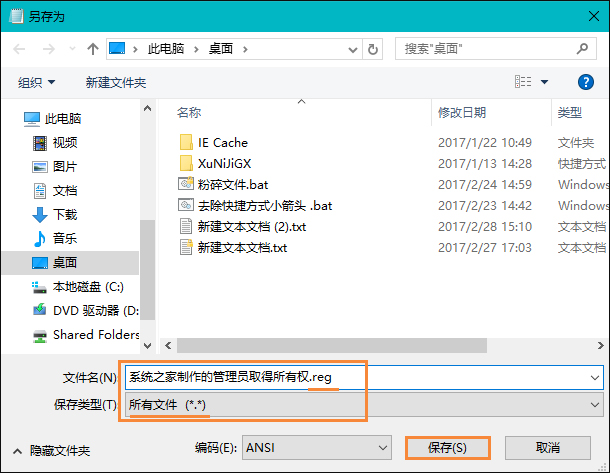
3、双击创建好的reg文件,弹出提示信息选择“是”,导入之后需要用户重启一下桌面,即可在右键中显示管理员取得所有权。
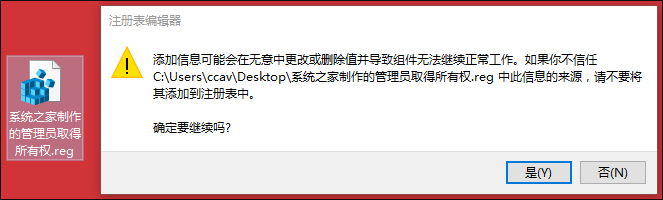
关于win10系统右键添加管理员取得所有权的操作方法就给大家介绍到这边了,如果你也有遇到这样的情况,就可以采取上面的方法步骤来进行解决,相信可以帮助到大家。
相关教程推荐
- 2021-10-08 win7遇到关键问题,window已经遇到关键
- 2021-06-26 win7右键菜单,win7右键菜单没有打开方式
- 2021-10-03 win7 sp1,win7 sp1什么意思
- 2021-10-03 图文为你xp系统恢复右键菜单发送到项目的设置方
- 2021-08-09 小编破解xp系统恢复右键菜单发送到‘项目’的具
- 2021-09-27 快速讲解xp系统添加管理员身份运行到右键菜单的
- 2021-10-13 手把手分析xp系统右键添加“管理员取得所有权”
- 2021-06-09 大神应对xp系统右键添加“复制/移动到文件夹”
- 2021-07-13 高手分析xp系统使用保存右键无法保存图片的处理
- 2021-10-22 快速分析xp系统网上邻居右键属性无法打开的恢复